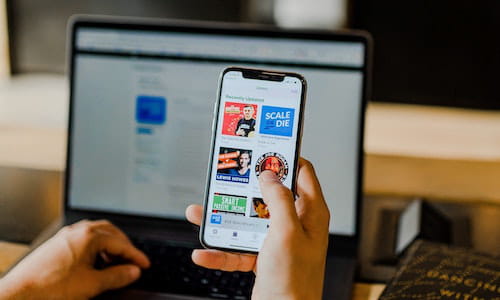Come resettare la libreria iTunes
Può succedere che dopo l'aggiornamento di iTunes alcuni file musicali, video o podcast non appaiano più nella propria Libreria. In questa guida vedremo come ripulire la propria libreria iTunes, come crearne una nuova, senza problemi, eliminando due file dalla cartella di iTunes.
Ripristinare la libreria di iTunes
Procedere chiudendo iTunes e poi navigare nelle cartelle iTunes sul Mac, cliccando su Vai > Home, poi Musica > iTunes. Su Windows: \Utenti\username\Musica\iTunes\, cancellare quindi i file della Libreria iTunes.itl e Libreria musicale iTunes.xml:

Nota Bene: nell'ultima versione di iTunes, la Libreria.xml è nascosta per default. Una volta eliminati questi due file avviare iTunes e poi creare una nuova libreria.
Resettare la cache iTunes Store
Quando si visita online lo Store di iTunes automaticamente vengono salvate delle informazioni (copia una pagina, video o audio, ecc.) riguardanti una pagina visitata. Queste informazioni vengono conservate in una cartella temporanea chiamate Store cache. Nel caso questi dati memorizzati nella cache vengano corrotti, iTunes potrebbe essere rallentato o sarebbe visualizzato un messaggio di errore.
Per procedere alla pulizia delle cache dello Store di iTunes, per prima cosa aprire iTunes. Cliccare sul menu Modifica > Preferenze > Avanzate. Nella scheda visualizzata come segue, Resetta le cache di iTunes Store > cliccare su Resetta cache:

Ripristinare la cronologia di sincronizzazione di iTunes
Se avete dei problemi con la sincronizzazione del vostro iPhone, iPad o iPod sul vostro PC o Mac, attraverso iTunes, ecco una guida interessante per effettuare il reset della cronologia di sincronizzazione quando si hanno problemi di questo genere.
Connettere il dispositivo, aprire iTunes, cliccare sul menu Modifica e poi Preferenze. Entrare nella scheda Dispositivi e cliccare su Inizializza cronologia di sincronizzazione:

Fatto ciò dovreste aver risolto il vostro problema.
Foto: © Unsplash.
- Recuperare musica cancellata da itunes
- ITunes: come aggiungere copertine degli album automaticamente - Astuzie -Internet
- Itunes download - Download - Podcasting/Streaming
- Recupero musica da ipod - Astuzie -Audio
- ITunes 64-bit - Download - Podcasting/Streaming
- Caricare musica su iPod Nano tramite iTunes - Astuzie -Audio